蓝屏重启是许多电脑用户常常面临的一个棘手问题,尤其是在使用Windows操作系统的用户中。蓝屏,或称为“蓝屏死机”(BSOD),是当系统遇到无法解决的严重错误时,自动显示的错误屏幕。计算机会停止运行,并通常会重新启动。这种现象不仅影响了用户的工作效率,还可能导致未保存的数据丢失。了解蓝屏重启的原因及解决 *** ,对于每位IT技术人员和普通用户来说,都显得尤为重要。
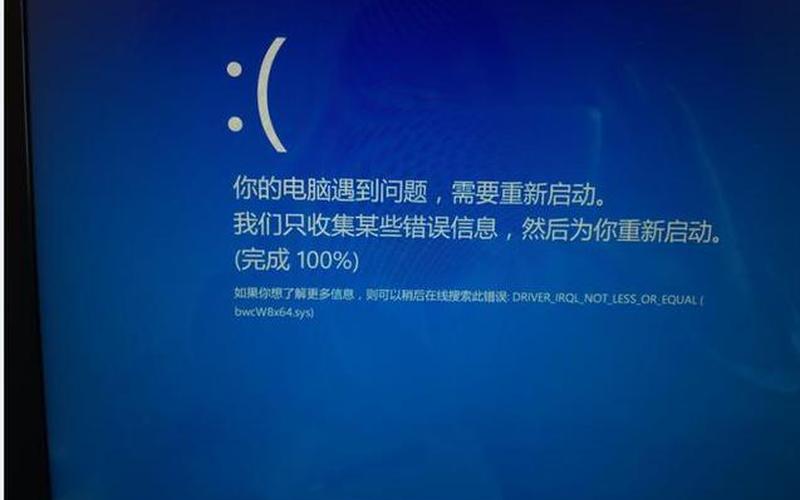
蓝屏重启的原因分析
引发蓝屏重启的原因可以归结为多个方面。硬件故障是导致蓝屏的重要因素之一。硬件如内存、硬盘和显卡等组件的损坏或不兼容,都可能导致系统无法正常运行。例如,如果内存条出现故障,系统在读取数据时可能会发生错误,从而触发蓝屏。硬盘的坏道或读写错误也会导致数据无法正常访问,进而引起系统崩溃。
驱动程序问题也是一个常见的诱因。驱动程序是操作系统与硬件之间的桥梁,如果驱动程序版本不兼容或损坏,就可能导致系统不稳定。例如,当新安装的软件或更新驱动程序后,可能会出现与旧版本不兼容的问题,从而引发蓝屏。保持驱动程序更新并确保其与操作系统兼容,是避免蓝屏的重要措施。
软件冲突同样是导致蓝屏重启的重要原因。在安装了多个软件后,有些软件可能会互相干扰,例如杀毒软件与防火墙之间的冲突。这种情况下,当系统尝试同时运行这些软件时,就可能出现资源争用,从而导致系统崩溃。一些恶意软件也可能破坏系统文件,引发蓝屏。
解决蓝屏重启的 ***
针对蓝屏重启的问题,有几种有效的解决方案。进入安全模式是一种常见的 *** 。在启动计算机时,可以按F8键进入高级启动选项,然后选择“安全模式”。安全模式下只加载基本驱动和服务,这样可以帮助用户排除非必要组件的影响。在安全模式中,用户可以卸载最近安装的软件或驱动程序,以解决冲突问题。
检查硬件状况也是非常重要的一步。用户可以使用Windows自带的内存诊断工具检查内存是否有损坏。可以通过磁盘检查工具(chkdsk)来扫描硬盘是否存在坏道。如果发现硬件故障,则需要更换相应的组件,以恢复系统正常运行。
恢复系统设置也是一种有效的 *** 。如果上述 *** 无效,可以考虑使用系统还原功能,将计算机恢复到之前正常工作的状态。在安全模式下,可以访问“控制面板”中的“恢复”选项,选择“打开系统还原”,按照提示进行操作。如果没有可用的还原点,则可能需要重新安装操作系统。
预防蓝屏重启的措施
为了避免蓝屏重启的问题发生,用户应采取一些预防措施。定期更新操作系统和驱动程序是非常必要的。通过及时安装更新,可以修复已知漏洞和兼容性问题,从而提高系统稳定性。使用防病毒软件保护计算机免受恶意软件攻击,也是确保系统安全的重要手段。
应定期清理电脑内部灰尘,以保持良好的散热环境。过热会导致硬件故障,因此保持通风良好、定期清理灰尘,可以有效延长硬件寿命。不要随意安装不明来源的软件,以减少潜在的软件冲突风险。
定期备份重要数据,以防万一。在发生蓝屏重启等严重问题时,如果能够快速恢复数据,将大大减少损失。通过使用云存储或外部硬盘进行定期备份,是保护数据安全的重要措施。
相关内容的知识扩展:
关于蓝屏重启,有几个相关知识点值得深入探讨。理解蓝屏错误代码对于解决问题至关重要。当电脑出现蓝屏时,会显示一个错误代码,这些代码可以帮助用户定位问题。例如,“0x0000007B”通常表示硬盘控制器模式不正确,而“0x0000001A”则可能指向内存问题。通过查找这些代码,可以更快速地找到解决方案。
掌握如何分析DMP文件也是一项重要技能。当电脑发生蓝屏时,Windows会生成一个转储文件(DMP文件),记录了崩溃时的信息。通过使用调试工具(如WinDbg),用户可以分析这些文件,从中找出导致崩溃的具体原因。这对于IT专业人员来说,是一种有效的问题排查手段。
了解如何禁用自动重启功能可以帮助用户在遇到蓝屏时获取更多信息。在Windows设置中,可以取消勾选“自动重新启动”选项,这样在出现蓝屏时,计算机不会立即重启,而是停留在错误信息界面。这使得用户有机会记录下错误代码,并进行进一步的排查和修复。
通过以上对电脑蓝屏重启现象的深入分析与探讨,希望能够帮助读者更好地理解这一问题,并采取相应措施加以解决和预防。







